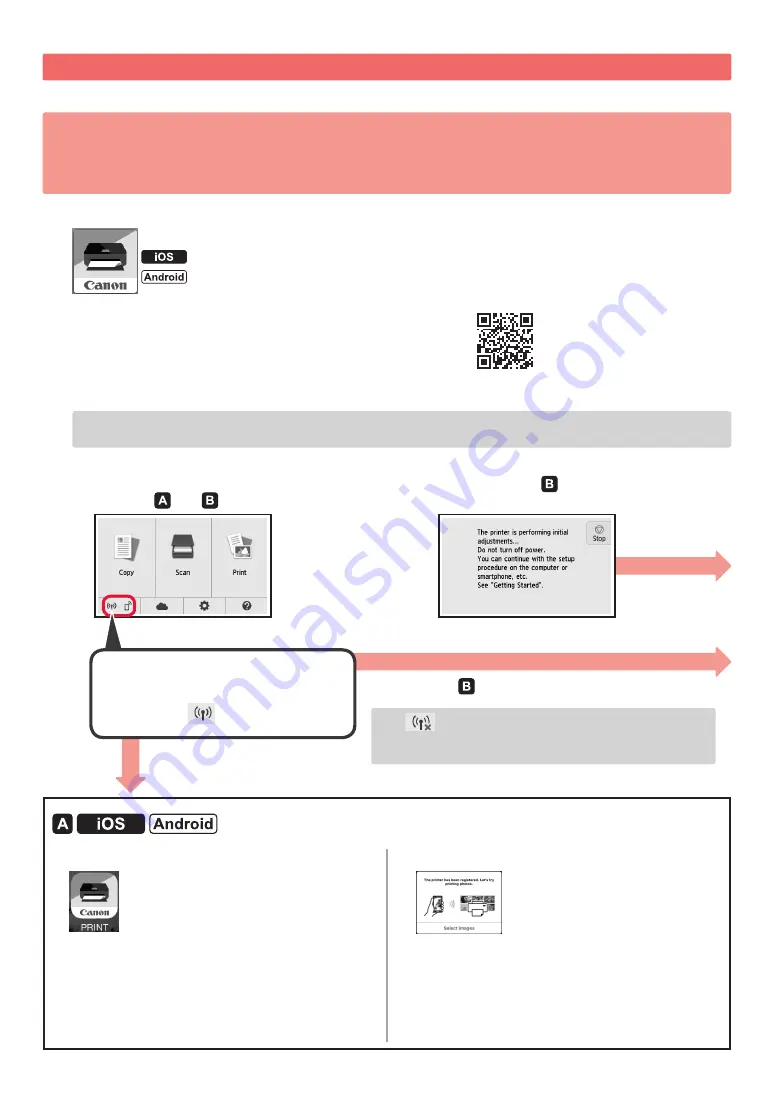
6
Tilslutning med smartphone
Du skal have en forbindelse sat op for hver smartphone. Fortsæt setup fra trin 1 for hver smartphone.
Forberedelse
• Aktivér Wi-Fi på din smartphone.
• Hvis du har en trådløs router, skal du tilslutte din smartphone til den trådløse router.
* For funktioner henvises til brugervejledningen til din smartphone og den trådløse router. Ellers kan du kontakte de
pågældende producenter.
1
Installation af applikationssoftware Canon PRINT Inkjet/SELPHY på din smartphone.
: Søg efter "Canon PRINT" i App Store.
: Søg efter "Canon PRINT" i Google Play.
Eller besøg Canon-webstedet ved at scanne QR-koden.
2
Se skærmen på printeren.
Skærmen slukkes, når der ikke foretages noget i omkring 10 minutter. Tap på den berøringsfølsomme skærm for at
vise skærmen.
■
Hvis følgende skærmbillede vises:
skal du klikke på ikonet nederst til venstre, og
fortsætte til eller .
Hvis
vises, kan printeren ikke kommunikere via
den trådløse LAN-forbindelse. Der er flere oplysninger i
"http://canon.com/ijsetup" under
Ofte stillede spørgsmål
.
■
Hvis følgende skærmbillede vises:
skal du fortsætte til .
Nej (Fortsæt til .)
Ja
a
Tryk på den installerede applikationssoftware.
b
Følg instruktionerne på skærmen for at registrere
printeren.
c
Sørg for, at følgende skærmbillede vises.
Tilslutningen til din smartphone er
nu fuldført. Du kan udskrive fra din
smartphone.
Ilæg fotopapir for at printe billeder. Fortsæt til "Ilægning
af fotopapir" på side 8.
Følgende symbol vises.
(Printeren er tilsluttet et netværk.)
Summary of Contents for PIXMA TS8070
Page 59: ...1 1 URL QR CD ROM Windows QR Android iOS 1 2 a b a b 3 4 a b c ON USB b a c 5 6 7 OK...
Page 60: ...2 QR Android iOS 1 A A 2 a b a b 3 A Y B A B 4 5 6 QR Android iOS 1 a b a b...
Page 61: ...3 2 a b LTR A4 a b 3 a b c a b c 4 a b b a 5 OK 6 Yes 7 8 OK 9 OK...
Page 66: ...8 1 2 a b a b 3 a b a b 4 1 2 3 4 5 Color...



























